如何用Word将Excel中的多列数据合并为一列
1、找到Excel软件,并双击打开。
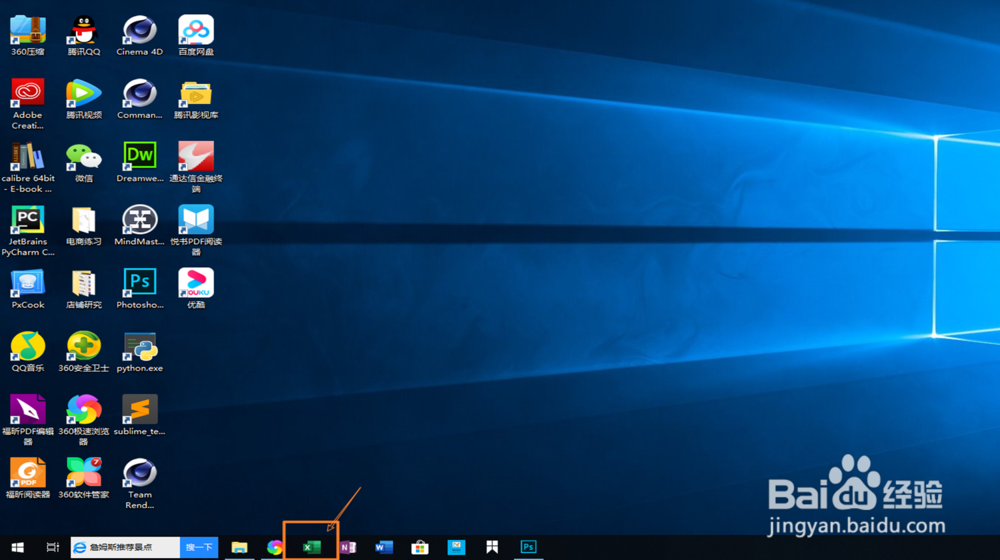
2、打开制作好的工作簿。

3、首先,选择所有需要合并的多列数据单元格,按住【Ctrl】+【C】选中的单元格,转到空白的Word文档中粘贴。

4、选中Word文档中刚才粘贴的表格,点击【布局】-【数据】-【转换为文本】,勾选【段落标记】然后点击确定。

5、随后,Word文档中的内容变为如图所示,中间会有很多的空白。
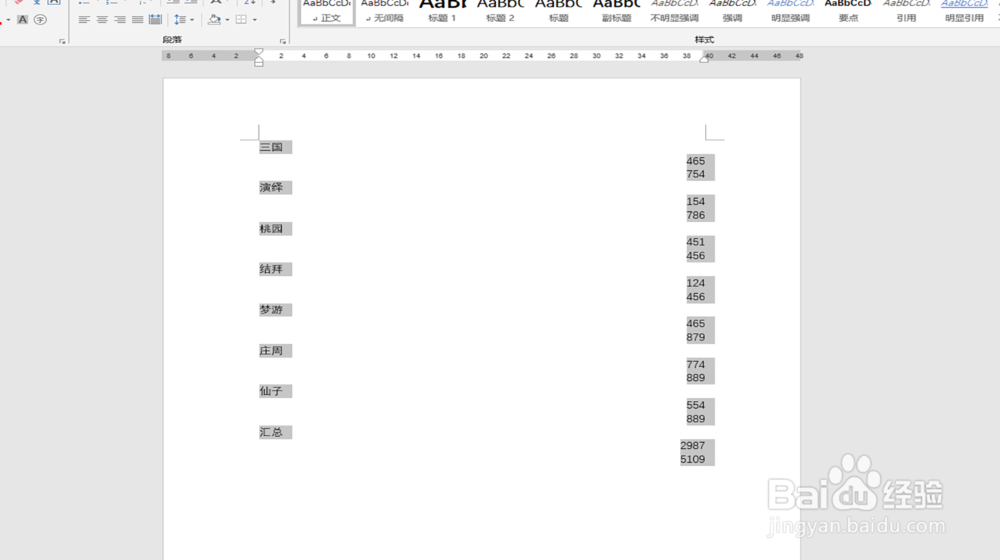
6、【Ctrl】+【C】复制Word中的所有数据,然后转到Excel表格中将复制的内容粘贴到Excel表格中。

7、全选Excel表格中的所有内容,点击【开始】-【对齐方式】-【居中】,将单元格内容全部居中。
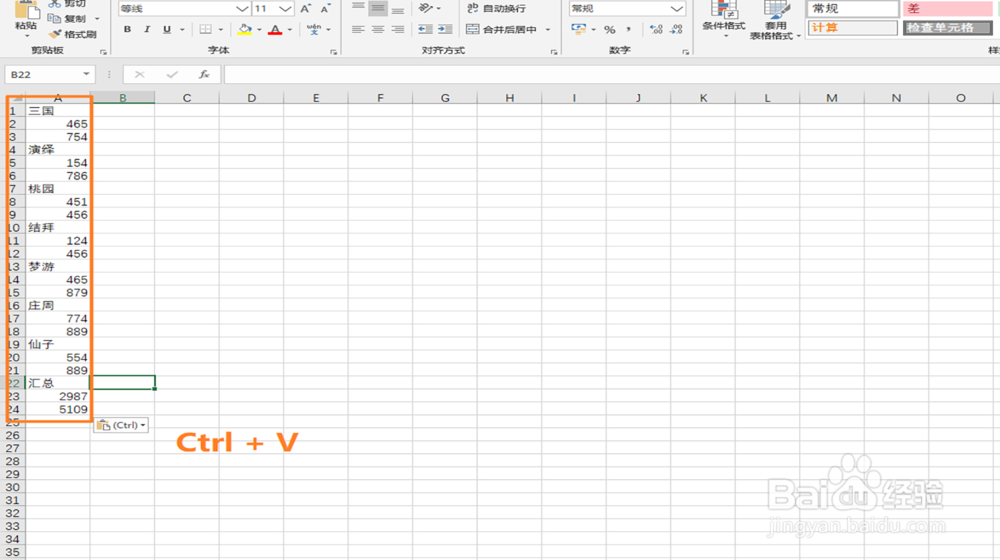
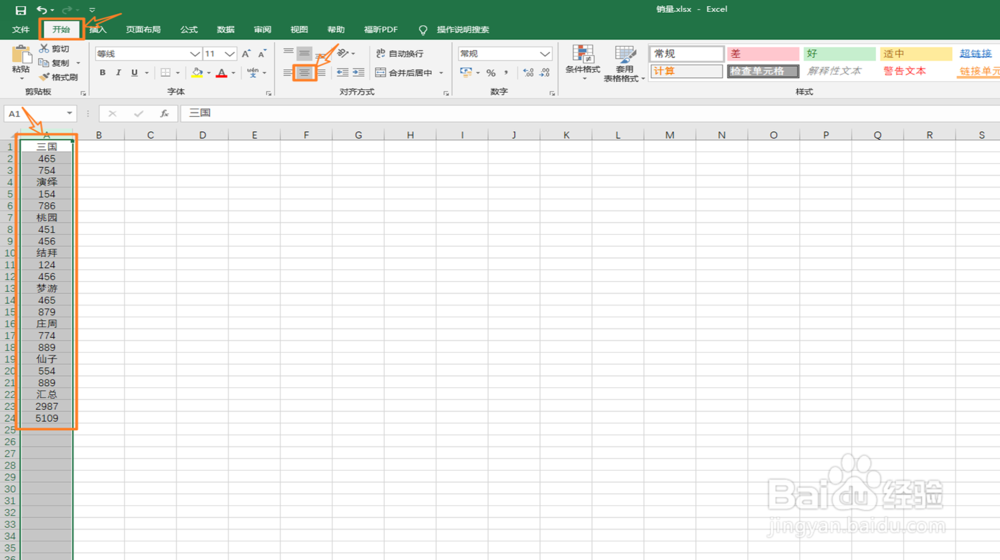
1、1.找到Excel软件,并双击打开。
2.打开制作好的工作簿。
3.将需要排列的内容从Excel工作簿中复制到Word文档中。
4.选中Word文档中的内容,勾选【段落标记】。
5.将Word中的所有数据复制到Excel表格中。
6.文字对齐。
声明:本网站引用、摘录或转载内容仅供网站访问者交流或参考,不代表本站立场,如存在版权或非法内容,请联系站长删除,联系邮箱:site.kefu@qq.com。
阅读量:45
阅读量:53
阅读量:40
阅读量:174
阅读量:38